Adobe Reader: A kiemelő szín megváltoztatása
Ez a lépésről lépésre végigvezető útmutató megmutatja, hogyan lehet megváltoztatni a kiemelő színt a szövegek és szöveges mezők számára az Adobe Readerben.
Szóval, szeretnéd rávenni a Dynamic Island-et valamire, igaz? Vagy egyszerűen mutasd meg valakinek, aki kíváncsi rá. De hogyan aktiválhatja a Dynamic Islandet, amikor akarja? Nos, ez a bejegyzés segít ebben.
Az új Dynamic Island funkció az egyik fő hajtóerő az elmúlt időszakban az iPhone 14 Pro elképesztő eladásai mögött. Az Apple álláspontja az új iPhone 14 Pro és Pro Max bevágásainak elrejtése. És nagyon jól néz ki, olyannyira, hogy gyakran szeretné aktiválni és használni.
Az iPhone 14 Pro modellek 30%-kal kisebb bevágással rendelkeznek, ami nagyobb képernyőterületet tesz lehetővé. Ahelyett, hogy megállt volna a valamivel kisebb bevágásnál, az Apple úgy döntött, hogy elmosja a hardver és a szoftver közötti vonalakat a Dynamic Island segítségével, amely egy szoftvert fed le a kijelző kivágására, így interakcióba léphet vele, és megtekintheti a folyamatban lévő értesítéseket és riasztásokat. De sok felhasználó világszerte arról számolt be, hogy nem tudja használni a Dynamic Island funkciót. Nos, olvassa el az alábbiakat, hogy megtalálja a Dynamic Island aktiválásának és használatának módjait iPhone 14 Pro és Pro Max készülékén.
Miért nem tesz semmit a Dynamic Island?
A Dynamic Island úgy van megtervezve, hogy úgy nézzen ki, mint a kamerakivágás, és így mindaddig statikus marad, amíg a háttérben nem működik egy alkalmazás, amely ténylegesen tudja használni a funkciót és annak értesítési rendszerét. A Dynamic Island állítólag segíti a többfeladatos munkavégzést azáltal, hogy minimálisra csökkenti az alkalmazások közötti váltogatással töltött időt. Emlékszel, hogy az időzítők, a zene, a kézbesítés és egyebek nyomon követésének egyetlen módja a dedikált alkalmazás megnyitása vagy a dedikált widgetek használata volt? Nos, most ezek a tevékenységek közvetlenül megjelennek a Dynamic Islanden. Ez segít az adott feladatra összpontosítani, miközben biztosítja, hogy ne kelljen alkalmazást váltania vagy a kezdőképernyőt felkeresnie a folyamatban lévő tevékenységek nyomon követéséhez.
Ha azonban nincsenek háttértevékenységei, akkor a Dynamic Island statikus lesz, és nem fog semmit csinálni. Valószínűleg Ön is hasonló problémával küzd, mivel nem használt háttértevékenységgel támogatott alkalmazást a Dynamic Island teljes kihasználásához az új iPhone 14 Pro vagy Pro Max készüléken.
Hogyan aktiválható a Dynamic Island?
Tesztelheti és aktiválhatja a Dynamic Island szolgáltatást bármely olyan alkalmazás használatával, amely támogatja a háttérben élő élő tevékenységet, és amely megjeleníthető a Dynamic Islandben. Az alábbi szakasz segítségével egy támogatott alkalmazást használhat a Dynamic Island teszteléséhez iPhone 14 Pro vagy Pro Max készülékén.
Használjon támogatott alkalmazást
Javasoljuk, hogy kezdjen egy olyan állományalkalmazással, amely támogatja a Dynamic Island szolgáltatást. Ez segít ellenőrizni a működését, valamint aktiválni és rendeltetésszerűen használni. Használja az alábbi lépéseket, hogy segítsen az úton.
Nyissa meg az Óra alkalmazást iPhone-ján, és koppintson az Időzítő elemre alul.
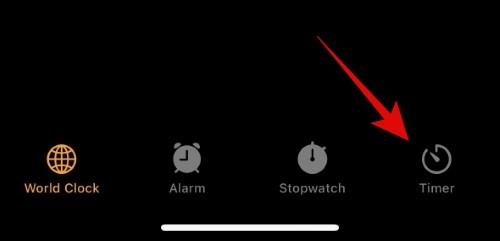
Állítson be tetszőleges időzítőt iPhone-ján a számokon húzva. Ehhez az útmutatóhoz 15 perces időzítőt állítunk be.
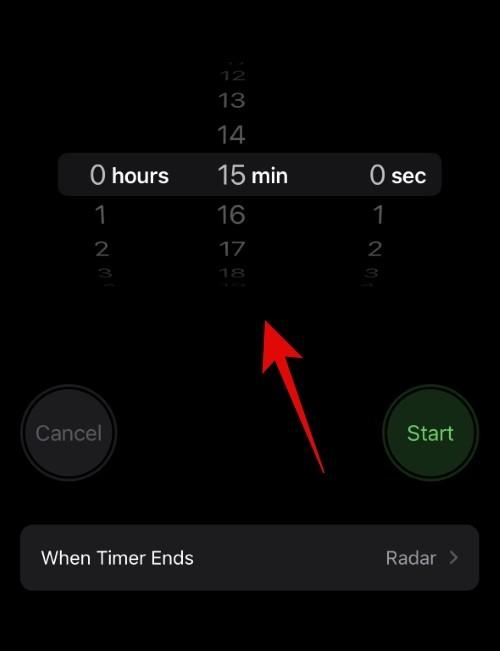
Ha végzett, koppintson a Start gombra .
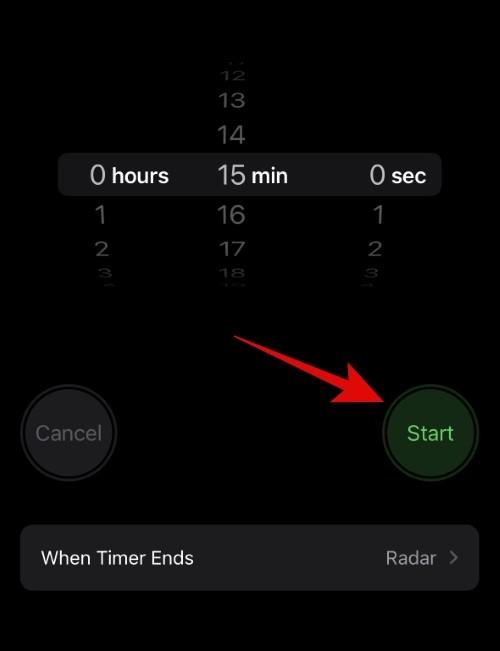
Az időzítő most elindul iPhone 14 Pro vagy Pro Max készülékén. Csúsztassa felfelé az ujját alulról az Óra alkalmazás bezárásához iPhone-ján. Az időzítőnek most át kell lépnie a dinamikus szigetre, és képesnek kell lennie arra, hogy ugyanazzal nyomon kövesse.
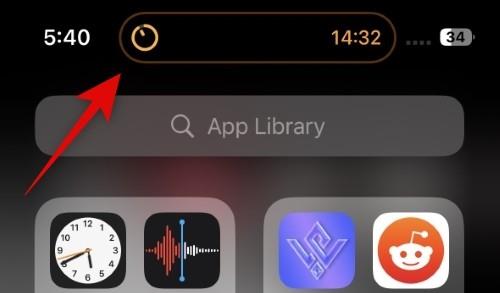
Érintse meg és tartsa lenyomva a Dynamic Islandet, hogy megtekinthesse az időzítő nagyobb widgetjét. Most megérintheti a Szünet ikont az időzítő szüneteltetéséhez.
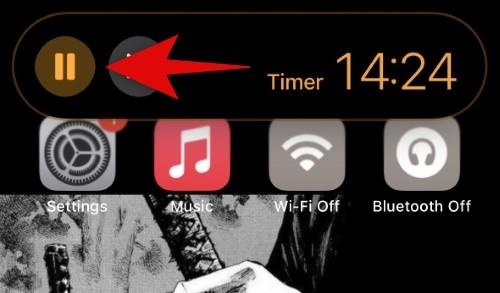
Az aktuális időzítő elvetéséhez közvetlenül a Dinamikus szigetről is megérintheti az X-et .
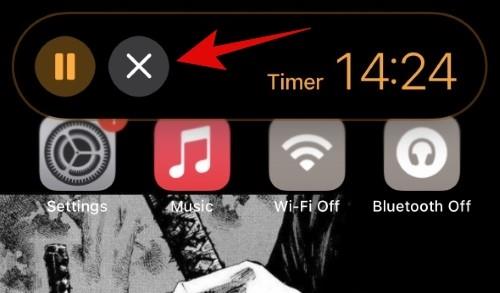
Így egy támogatott alkalmazással aktiválhatja a Dynamic Island szolgáltatást iPhone 14 Pro vagy Pro Max készülékén.
Támogatott alkalmazások listája
Itt található azoknak az alkalmazásoknak a listája, amelyek jelenleg támogatják a Dynamic Island szolgáltatást. Ha ezen alkalmazások bármelyikét használja, akkor a Dynamic Island segítségével nyomon tudja követni a folyamatban lévő háttértevékenységeket iPhone 14 Pro vagy Pro Max készülékén.
Ezeken az alkalmazásokon kívül a következő rendszerriasztások és háttértevékenységek is megjelennek a Dynamic Island alkalmazásban iPhone 14 Pro és Pro Max készülékén.
Mindezek a rendszerriasztások és -alkalmazások megjelennek a Dynamic Islanden, amelyek segítenek aktiválni és használni az iPhone 14 Pro és Pro Max készülékeken.
Mikor támogatják más alkalmazások a Dynamic Islandet?
A harmadik féltől származó alkalmazások hamarosan támogatják a Dynamic Islandet a jövőbeni frissítésekkel. Ez a funkció egészen új, és a harmadik féltől származó alkalmazásfejlesztők kezdik megszokni és használni a Dynamic Islandet. Sok alkalmazásnak új módokat kell kidolgoznia a Dynamic Island-szal való interakcióhoz, ami eltarthat egy ideig. Ez év végére várhatóan sok harmadik féltől származó alkalmazás támogatja a Dynamic Islandet.
Reméljük, hogy ez a bejegyzés segített a Dynamic Island egyszerű aktiválásában és használatában iPhone 14 Pro és Pro Max készülékén. Ha bármilyen problémája van, vagy további kérdése van felénk, forduljon hozzánk bizalommal az alábbi megjegyzések segítségével.
Ez a lépésről lépésre végigvezető útmutató megmutatja, hogyan lehet megváltoztatni a kiemelő színt a szövegek és szöveges mezők számára az Adobe Readerben.
Itt részletes utasításokat talál arról, hogyan lehet megváltoztatni a felhasználói ügynök karakterláncot az Apple Safari böngészőben MacOS rendszeren.
Szeretné letiltani az Apple Szoftverfrissítés képernyőt, és megakadályozni, hogy megjelenjen a Windows 11 számítógépén vagy Mac-en? Próbálja ki ezeket a módszereket most!
Ha a LastPass nem tud csatlakozni a szervereihez, törölje a helyi gyorsítótárat, frissítse a jelszókezelőt, és tiltsa le a böngésző bővítményeit.
Tartsa tisztán a Google Chrome böngésző gyorsítótárát a következő lépésekkel.
Sok felhasználó számára a 24H2 frissítés törli az auto HDR-t. Ez az útmutató elmagyarázza, hogyan orvosolhatod ezt a problémát.
A keresztreferenciák segíthetnek dokumentumod felhasználóbarátabbá, rendezettebbé és hozzáférhetőbbé tételében. Ez a útmutató megtanítja, hogyan hozhatsz létre keresztreferenciákat Wordben.
A Spotify zavaró lehet, ha minden alkalommal automatikusan megnyílik, amikor elindítja a számítógépét. Az automatikus indítás leállítása az alábbi lépések segítségével.
Kíváncsi arra, hogyan integrálhatja a ChatGPT-t a Microsoft Word-be? Ez az útmutató pontosan megmutatja, hogyan teheti ezt meg a ChatGPT for Word bővítménnyel 3 egyszerű lépésben.
Tanuld meg, hogyan oldj meg egy gyakori problémát, amelyben a képernyő villog a Google Chrome böngészőben.








